Mises à niveau automatiques
Renouvellement dans 1 an $ 49 .00
23
23
59
59
Votre remise spéciale de 10 % expire dans 15:00
$ 119
$ 417 .00
Paiement unique
Ordinateur de bureau pour Windows/MacOS
$ 119
$ 239
100 modules complémentaires créatifs
$ 0
$ 99
Cours vidéo Luminar Neo
$ 0
$ 79
Application mobile pour iOS/Android/ChromeOS
Accès à la Creative Library
Le guide de démarrage rapide de Luminar Neo
Cadeau
Comprend un an de mises à jour illimitées
Le plus populaire
$ 159
$ 477 .00
Paiement unique
Ordinateur de bureau pour Windows/MacOS
$ 119
$ 239
100 modules complémentaires créatifs
$ 0
$ 99
Cours vidéo Luminar Neo
$ 0
$ 79
Application mobile pour iOS/Android/ChromeOS
$ 40
$ 60
Accès à la Creative Library
Le guide de démarrage rapide de Luminar Neo
Cadeau
Comprend un an de mises à jour illimitées
$ 179
$ 546 .00
Paiement unique
Ordinateur de bureau pour Windows/MacOS
$ 99
$ 239
100 modules complémentaires créatifs
$ 0
$ 99
Cours vidéo Luminar Neo
$ 0
$ 79
Application mobile pour iOS/Android/ChromeOS
$ 40
$ 60
Accès à la Creative Library
$ 40
$ 69
Le guide de démarrage rapide de Luminar Neo
Cadeau
Comprend un an de mises à jour illimitées
Une assistance efficace, plébiscitée par nos utilisateurs
Assistance technique
Taux de satisfaction 9/10
Application aussi bien autonome qu'en plug-in

Application autonome pour macOS

Application autonome pour Windows
Plug-in Photoshop® d'Adobe
Plug-in Lightroom® Classic d'Adobe
Extension Photos® pour macOS
Produit primé
Luminar est conçu pour être accessible aux utilisateurs de tous niveaux.Les tâches complexes en plusieurs étapes y sont automatisées grâce à des commandes intuitives alimentées par l'IA.

Licence
perpétuelle poste fixe
En achetant la licence perpétuelle pour ordinateur, vous obtenez le droit de posséder Luminar Neo à vie. Ce plan vous permet :
Licence perpétuelle multi-appareils
Inclut tout ce qui est compris dans la licence perpétuelle pour ordinateur, plus :
Licence perpétuelle
Max
Le plan ultime. Inclut tout ce qui est dans la licence Perpétuelle Multi-Appareils, plus :
Oui. L’édition multi-appareils est incluse dans la Licence Perpétuelle Multi-Appareils et la Licence Perpétuelle Max. Vous pouvez commencer sur votre téléphone et continuer sur votre ordinateur ou tablette. Actuellement, le flux fonctionne dans un seul sens (mobile → ordinateur) ; le flux inverse (ordinateur → mobile) sera ajouté dans une future mise à jour.
Comment accéderai-je aux outils Génératifs ou aux nouvelles mises à niveau après un an ?
Après un an, vous recevrez une offre personnalisée en fonction de votre plan actuel pour continuer d’accéder aux outils Génératifs et aux nouvelles mises à niveau.
Quelle est la différence entre les outils génératifs et les outils d'IA ?
Luminar Neo dispose d'une grande variété d'outils de retouche photo, dont la plupart sont dotés d'IA. Parmi ces outils, citons Ciel AI, qui vous permet de remplacer facilement un ciel en un rien de temps, ou Enhance AI, un outil d'amélioration des photos qui apporte une douzaine de corrections d'un simple curseur Les outils Génératifs analysent vos photos et génèrent de nouveaux éléments en fonction du contenu de votre photo. Actuellement, Luminar Neo dispose de trois outils Génératifs : Gomme Générative pour effacer les éléments indésirables et combler les vides de manière transparente, Remplacement Génératif pour échanger des éléments contre d'autres éléments prompts, et Agrandissement Génératif pour agrandir la scène au-delà des bords du cadre.
Comment faire pour utiliser Luminar Neo sur un nouvel appareil ?
Pour installer Luminar Neo sur votre nouvel appareil, téléchargez simplement l'application. Une fois le téléchargement terminé, connectez-vous à l'aide de vos identifiants Skylum.
Si tous vos postes de licence sont déjà utilisés, une fenêtre contextuelle s'affichera pour indiquer les appareils actuellement activés. Sélectionnez « Déconnexion et lancement » afin de désactiver l'application sur un ancien appareil et de l'activer sur le nouveau. En savoir plus
Si vous souhaitez continuer à utiliser tous vos appareils précédents en plus de l'appareil actuel, vous pouvez acheter un poste supplémentaire directement depuis votre compte Skylum sous l'onglet "Vos Logiciels" en cliquant sur le bouton "Acheter un poste".
Quels langages sont pris en charge ?
Luminar Neo est disponible en anglais, allemand, espagnol, français, italien, chinois (simplifié et traditionnel), coréen, japonais, portugais, néerlandais, polonais, suédois, norvégien, danois et ukrainien.
Luminar Mobile est disponible en : anglais, allemand, français, espagnol, japonais, italien, néerlandais, ukrainien, polonais, coréen, portugais, chinois simplifié, chinois traditionnel, hindi, indonésien et turc.
Remarque : les cours de la Creative Library sont disponibles uniquement en anglais.
Quelles sont les exigences système ?
Vous pouvez consulter les exigences système détaillées sur nos pages d’assistance.
Pour Mac :
Pour Windows :
Garantie satisfait ou remboursé de 30 jours ! Si vous n'êtes pas satisfait du produit, nous vous remboursons totalement dans les 30 jours.


Version bureau pour Windows/MacOS et accès complet à tous les outils génératifs pendant un an.
100 modules complémentaires créatifs
Cours vidéo Luminar Neo

Version bureau pour Windows/MacOS et accès complet à tous les outils génératifs pendant un an.
Application mobile pour iOS/Android/ChromeOS
100 modules complémentaires créatifs
Cours vidéo Luminar Neo

Version bureau pour Windows/MacOS et accès complet à tous les outils génératifs pendant un an.
Application mobile pour iOS/Android/ChromeOS
100 modules complémentaires créatifs
Cours vidéo Luminar Neo



Quelle est la configuration requise pour Luminar Neo?
Luminar Neo devrait fonctionner sur votre ordinateur s'il répond aux paramètres système minimum suivants.
Pour Mac:
MacBook, MacBook Air, MacBook Pro, iMac, iMac Pro, Mac Pro, Mac mini, début 2010 ou plus récent
Processeur Intel® Core™ i5 8gen ou supérieur
Mémoire 8 Go de RAM ou plus (16+ Go de RAM sont recommandés)
macOS 12 ou supérieur. 10.13;10.14;10.15 n'est pas pris en charge.
Disque dur 10 Go d'espace libre ; SSD pour de meilleures performances
Résolution d'écran 1280x768 ou supérieure
Pour Windows:
PC équipé de Windows avec souris ou périphérique d'entrée similaire
Processeur Intel® Core™ i5 8gen ou supérieur, AMD Ryzen™ 5 ou supérieur
Cartes graphiques compatibles Open GL 3.3 ou supérieur
Mémoire 8 Go de RAM ou plus (16+ Go de RAM sont recommandés)
Système d'exploitation Windows 10 version 1909 ou supérieure (uniquement les systèmes d'exploitation 64 bits).
Disque dur 10 Go d'espace libre ; SSD pour de meilleures performances
Résolution d'écran 1280x768 ou supérieure
Comment télécharger et activer Luminar Neo ?
Une fois votre commande passée, le programme d’installation sera automatiquement téléchargé sur votre ordinateur. Vous recevrez également un e-mail de l’équipe Skylum contenant les instructions d’activation ainsi que les liens de téléchargement à l’adresse email que vous avez fournie lors de l’achat.
Pour un usage ultérieur, les liens de téléchargement sont toujours disponibles dans votre compte Skylum.
Pour activer l’application, connectez-vous à votre compte Skylum directement dans l’application. Aucun code de licence ou d’activation n’est nécessaire. Lorsque vous ouvrez Luminar Neo, une fenêtre s’affichera vous invitant à vous connecter :
1.Saisissez votre adresse e-mail pour vérifier si vous avez déjà un compte.
Si vous n’avez pas encore de compte, il sera créé au cours du processus. Assurez-vous d’utiliser la même adresse e-mail que celle utilisée pour votre achat.
2. Connectez-vous avec l’e-mail utilisé pour l’achat et le mot de passe de votre compte Skylum.
Si vous avez créé votre compte Skylum via Google, Facebook, Microsoft ou Apple, cliquez sur le bouton correspondant.
Si vous n’avez pas encore de compte, vous serez invité à créer un mot de passe lors de la première activation.
3. Félicitations ! Vous avez activé Luminar Neo.
*Si vous avez déjà un compte Skylum mais que l’achat a été effectué avec une adresse e-mail différente, vous pouvez fusionner vos comptes dans la section Mon logiciel > L’application ne s’affiche pas ? de votre compte Skylum.
Luminar Neo n'apparaît toujours pas dans votre compte ? Notre service client vous aidera à résoudre ce problème.
Quelles caméras sont prises en charge ?
Le traitement RAW de Luminar Neo est basé sur notre propre puissant moteur RAW. Vous pouvez consulter la liste complète des appareils photo pris en charge ici. Nous mettons régulièrement à jour notre bibliothèque et apportons nos propres améliorations pour assurer un support parfait des nouveaux appareils photo.
Puis-je utiliser Luminar Neo qu’en plug-in ?
Luminar Neo est une solution universelle pouvant fonctionner à la fois comme un éditeur autonome et comme un plug-in.
Luminar Neo peut être utilisé comme un plug-in ou une extension pour :
Lightroom Classic (à partir de la version 6)
Photos pour macOS
Tous les outils de Luminar Neo seront-ils disponibles en mode plugin ?
Vous pouvez en savoir plus ici sur comment envoyer une image depuis l'application hôte vers Luminar Neo : https://support.skylum.com/about-luminar-neo/luminar-neo-with-other-software
Quelle est la différence entre l'adhésion à Luminar X et l'abonnement Pro de Luminar Neo?
Les abonnements Pro mensuels et annuels de Luminar Neo vous donnent accès à l'application Luminar Neo, à toutes les mises à jour ou nouvelles versions, ainsi qu'à toutes les Extensions disponibles pendant la période d'abonnement.
L'abonnement Luminar X est un abonnement payant destiné à ceux qui possèdent déjà Luminar ou qui y sont abonnés et souhaitent faire passer leur créativité au niveau supérieur. Les membres de Luminar X bénéficient d'une livraison mensuelle de ressources créatives, notamment des Préréglages Luminar, des LUT et des textures Ciel.
Important : Les plans Luminar X Pro et Basique ne comprennent pas l'application Luminar Neo ni ses Extensions.
Que se passe-t-il avec Luminar Neo et mes Extensions si j'annule mon abonnement?
La résiliation de votre abonnement signifie que vous ne serez pas facturé au début du prochain cycle de facturation. Vous pourrez continuer à utiliser Luminar Neo et ses Extensions pour la durée de la période payée.
Si vous possédiez une licence à vie pour Luminar Neo et ses Extensions avant de vous abonner, vous pourrez utiliser Luminar Neo et les Extensions pour lesquelles vous avez une licence à vie après la fin de votre période d'abonnement. Cependant, vous n'aurez pas accès aux nouvelles Extensions et vous perdrez l'accès à toutes les Extensions disponibles pendant la période d'abonnement mais pour lesquelles vous ne possédez pas de licence à vie. Vous n'aurez pas non plus accès aux éventuelles nouvelles versions futures de l'application Luminar.
Qu’est-ce que Luminar Neo ?
Luminar Neo est un éditeur d'images innovant alimenté par les technologies d’intelligence artificielle permettant de simplifier les tâches complexes et usuelles d'édition pour offrir aux créatifs des moyens de donner vie à leurs idées les plus audacieuses.
Profitez d’une grande rapidité et souplesse dans vos retouches grâce à notre tout nouveau moteur central et au nouveau workflow par calques.
Le nouveau moteur que nous avons construit pour Luminar Neo reprend tous les meilleurs éléments tirés de notre expérience pour offrir une performance et une créativité maximale. Vous pourrez ainsi obtenir des résultats artistiques complexes.
Ajustez la lumière de votre photo pour un contrôle créatif de l'éclairage du cadre de la photo. Vous pouvez gérer l'exposition de l’image en fonction de la distance avec l'objectif afin de régler indépendamment l'exposition de l'arrière-plan et du premier plan.
Retirez automatiquement de l’image les taches causées par la poussière et la saleté présente sur l’objectif ou le capteur.
Supprimez les câbles électriques indésirables dans le ciel de vos paysages urbains.
Expérimentez une infinité de possibilités créatives en combinant deux images ou plus au sein du même cadre.
Et bien plus encore...
Quelles langues sont prises en charge ?
Luminar Neo est disponible en anglais, allemand, espagnol, français, italien, chinois simplifié et traditionnel, coréen, japonais, portugais, néerlandais, polonais, suédois, norvégien, danois et ukrainien.



Qu’est-ce que LuminarAI ?
LuminarAI est une toute nouvelle application et un plug-in qui sortira pendant la période des fêtes. Il s’agit du premier logiciel d’édition d’images entièrement piloté par IA au monde.
Tandis que Skylum est reconnu pour la création de ses logiciels qui s’appuient sur l’intelligence artificielle avec d’excellents résultats, LuminarAI est entièrement différent.
Nous avons construit LuminarAI avec l’intelligence artificielle en son cœur. L’intelligence artificielle vous fait économiser du temps et des efforts. Les logiciels d’édition traditionnels sont devenus obsolètes. L’édition prenait du temps et il était difficile d’apprendre à les maîtriser. Il fallait déployer des efforts et des compétences pour obtenir des résultats satisfaisants. Avec LuminarAI, vous pouvez créer de superbes photos beaucoup plus rapidement. Il est parfait pour tous, quel que soit votre niveau de compétence.
Alors que d’autres sociétés utilisent l’intelligence artificielle comme slogan, LuminarAI regorge de technologies vraiment intelligentes. LuminarAI propose de nombreux outils d’IA qui vous permettent d’en faire plus en moins de temps. Des innovations telles que CielAI, VisageAI, CorpsAI, IrisAI, AtmosphèreAI et d’autres confèrent à vos images un style mémorable et un avantage concurrentiel. Sans sacrifier la qualité, la vitesse ou les options créatives.
Comment télécharger et activer LuminarAI ?
Vos liens de téléchargement vous attendront dans votre compte Skylum.
REMARQUE : Votre achat LuminarAI est lié à l’adresse mail de facturation que vous avez fournie. Utilisez cette adresse mail pour vous connecter à votre Compte Skylum ou, si nécessaire, créez un nouveau Compte Skylum associé à cette adresse mail.
Sur LuminarAI nous avons facilité et accéléré le processus d’activation. Il n’y a plus besoin de vous souvenir de votre numéro de licence pour utiliser LuminarAI. Désormais vous pouvez activer LuminarAI directement depuis votre compte.
Par défaut, tous nos logiciels se lancent en mode démo quand vous les ouvrez pour la première fois. Quand vous démarrez LuminarAI, vous verrez apparaître une fenêtre qui vous demandera de vous connecter à votre Compte Skylum.
Pour activer LuminarAI :
Vous ne voyez toujours pas Luminar AI dans votre compte ? Notre service clients va vous aider.
Quelle est la configuration système requise pour LuminarAI ?
LuminarAI devrait fonctionner sur votre ordinateur tant qu’il répond à la configuration système minimale suivante.
Pour Mac :
• MacBook, MacBook Air, MacBook Pro, iMac, iMac Pro, Mac Pro, Mac mini, début 2010 ou plus récent
• Processeur Intel® Core™ i5 8gen ou supérieur
• Mémoire 8 Go de RAM ou plus (16 Go de RAM sont recommandés)
• macOS 10.13.6 ou supérieur. IMPORTANT : macOS 10.12 n’est pas pris en charge.
• Disque dur 10 Go d’espace libre, SSD pour de meilleures performances
• Résolution d’écran de 1280x768 ou supérieure
À partir de la Mise à jour 3, LuminarAI s'exécute de manière native sur les ordinateurs Apple dotés de la puce M1.
Pour Windows :
• PC sous Windows avec souris ou périphérique d’entrée similaire
• Processeur Intel® Core™ i5 8gen ou supérieur, AMD Ryzen™ 5 ou supérieur
• Cartes graphiques compatibles Open GL 3.3 ou version supérieure
• Mémoire 8 Go de RAM ou plus (16 Go de RAM sont recommandés)
• Système d’exploitation Windows 10 ou supérieure (OS 64 bits uniquement). IMPORTANT : Windows 7 et Windows 8.1 ne sont pas pris en charge.
• Disque dur 10 Go d’espace libre, SSD pour de meilleures performances
• Résolution d’écran de 1280x768 ou supérieure
Les plug-ins tiers seront-ils pris en charge ? (y compris Aurora HDR et Luminar 4)
Dans nos autres applications, des plug-ins tiers sont pris en charge et renvoient l’image traitée sous la forme d’un nouveau calque.
L’un des changements dans LuminarAI est la transition des calques à un outil d’ajustements locaux et la segmentation intelligente de nos outils pilotée par l’IA. C’est pourquoi il n’y aura pas de prise en charge de plug-ins tiers dans LuminarAI. Si vous avez besoin de fusionner des photos prises en bracketing, nous vous suggérons d’utiliser Aurora HDR dans son mode autonome.
Puis-je utiliser LuminarAI en plug-in ?
LuminarAI est une solution universelle qui peut fonctionner à la fois comme éditeur autonome et comme plug-in.
En utilisant LuminarAI en plug-in, vous serez en mesure de profiter de l’inclusion d’un travail d’édition créatif et rapide dans votre application hôte. LuminarAI vous permet de révolutionner la façon dont vous améliorez les photos tout en s’adaptant facilement à votre travail d’édition actuel.
LuminarAI peut être utilisé en plug-in ou comme extension pour :
• Lightroom Classic (à partir de la version 6)
• Photoshop (à partir de la version CS5)
• Photos for macOS
LuminarAI gère-t-il les fichiers RAW ?
Bien sûr ! Le traitement des fichiers RAW par LuminarAI est basé sur notre propre moteur RAW puissant. Nous mettons régulièrement à jour notre bibliothèque et apportons nos propres améliorations pour fournir un support parfait pour les nouveaux appareils photo. Vous pouvez consulter la liste complète des appareils photo pris en charge ici.
En savoir plus sur Luminar Neo

Amélioration d'image par l'IA

Édition des fichiers bruts

Prise en charge des calques

Édition non destructive

Correction d’objectif

Outil Cloner

Densité +/Densité -

Amélioration des couleurs

Rogner et redimensionner

Traitement groupé

Application autonome
pour macOS

Application autonome
pour Windows :

Adobe Photoshop®
Plug-in

Adobe Lightroom®
Plugin classique

Photos® pour macOS
Extension
120 préréglages
pour améliorer vos photographies
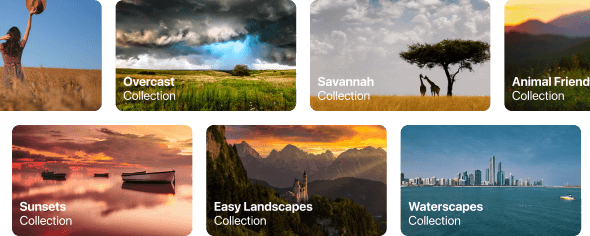
50 incrustations
avec un effet original

35 ciels
qui impressionnera votre audience
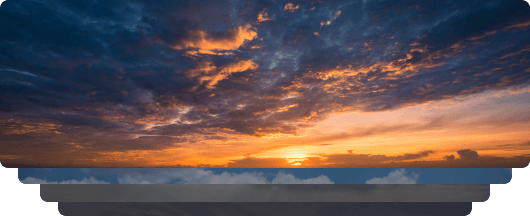
40 LUT
pour des retouches avancées

découvrir de fonctionnalités:

Enhance AI

Structure AI

Supercontraste

Composition AI

Développer

Couleur

Ajuster
la densité

Ciel AI

Heure Dorée

Atmosphère AI

Suppression de la brume

Rayons du Soleil

Amélioration du Crépuscule AI

Amélioration de l’Eau AI

Transfert de Couleurs
Nouveau
Rééclairage AI

Lumière magique AI

Ambiance (Filtres/LUTs)

Éclat et néon

Grain Argentique AI

Incrustations AI

Peau AI

Visage AI

Corps AI

Portrait avec Bokeh AI

Éclairage Studio

Arrière-plan de Portrait

High Key

Gomme Générative

Expansion Générative

Remplacement Génératif

Super netteté AI

Sans bruit AI

Agrandissement AI

Fusion HDR

Assemblage panoramique

Focus Stacking

Amélioration d'image par l'IA

Édition des fichiers bruts

Prise en charge des calques

Édition non destructive

Correction d’objectif

Outil Cloner

Densité +/Densité -

Amélioration des couleurs

Rogner et redimensionner

Traitement groupé

Application autonome
pour macOS

Application autonome
pour Windows :

Adobe Photoshop®
Plug-in

Adobe Lightroom®
Plugin classique

Photos® pour macOS
Extension
120 préréglages
pour améliorer vos photographies
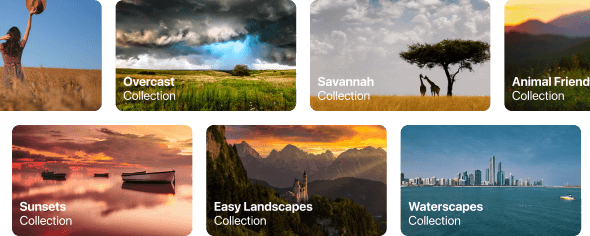
50 incrustations
avec un effet original

35 ciels
qui impressionnera votre audience
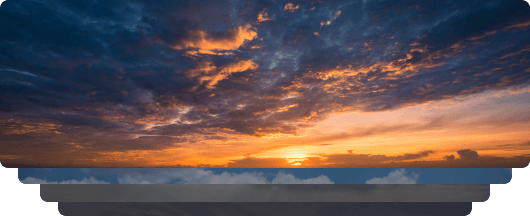
40 LUT
pour des retouches avancées

100 modules complémentaires créatifs










Créez des images atmosphériques avec ces 10 incrustations au format JPEG contenant des lumières chatoyantes et des éclats de couleurs variées. Veillez à les utiliser avec les Calques de Luminar Neo et/ou l'outil Détourage, pour expérimenter avec vos photos dans n'importe quel genre. Vous pouvez ajouter un effet de lumière intéressant ou faire ressortir le sujet de manière inédite, le tout en quelques clics. Essayez-les !
Envie d'ajouter une touche supplémentaire à vos photos ? Découvrez ces 10 Incrustations expérimentales au format JPEG faciles à utiliser avec la fonction Calques de Luminar Neo pour transformer n'importe quelle photo en un cliché qui attire l'œil. Choisissez parmi 10 effets hypnotiques de couleurs et de formes différentes pour créer une ambiance unique en quelques clics. Des teintes roses aux cercles dorés, vous trouverez certainement une Incrustation parfaite pour votre prochain chef-d'œuvre.
Sublimez les photos capturées lors de votre voyage au Japon, ou celles auxquelles vous souhaitez conférer une atmosphère de style japonais. Qu'il s'agisse de paysages, de sites emblématiques ou de photos de nourriture, ce pack est incroyablement polyvalent !
Conçus pour améliorer vos photos de camping et de randonnée, ces 10 préréglages donneront à vos photos d'extérieur un aspect naturel et éclatant. Que vous preniez des photos de montagnes majestueuses ou de feux de camp chaleureux, faites ressortir le meilleur de vos images en un clic.
Est-ce la Terre ou une planète extraterrestre ? Cette collection de 10 Préréglages extraordinaires est conçue pour donner à vos photos de paysages un aspect éthéré d'un autre monde. Transformez des paysages ordinaires en scènes surréalistes avec des couleurs vives qui attireront immédiatement le regard.
Découvrez l'ambiance fantastique que chacun de ces 10 Préréglages ajoute à vos photos au fil de votre voyage à travers l'Amérique latine. Saisissez la beauté et donnez de l'éclat à vos photos grâce à cette collection conçue pour les paysages et idéale pour les voyageurs.
Consacré au merveilleux continent africain, ce pack combine une variété de Préréglages, aussi bien pour les portraits que pour les paysages. Améliorez vos photos de sites emblématiques, de safaris, d'architecture et les portraits des personnes que vous rencontrez lors de votre voyage en Afrique.
Créez de superbes photos de vos voyages à travers les États-Unis. Améliorez les images des sites emblématiques, des parcs nationaux et des paysages urbains des villes célèbres. Obtenez divers effets époustouflants en quelques clics grâce à ces 10 merveilleux Préréglages.
Cette collection fascinante de 10 Préréglages est conçue pour faire ressortir la beauté mystérieuse des paysages, de l'architecture, du style des rues et de la nature du Moyen-Orient. Qu'il s'agisse de tons chauds, des jaunes profonds, des bleus et des dorés, vous trouverez certainement un Préréglage qui conviendra parfaitement à vos photos.
Découvrez cette magnifique collection de 10 préréglages polyvalents, adaptés aux photos de voyage dans les pays nordiques. Capturez des paysages idylliques, des merveilles naturelles et des photos de bâtiments chaleureux imprégnés de l'ambiance nordique. Il est temps de préparer votre sac de voyage !
Cours vidéo Luminar Neo
Cours sur les techniques d'édition créative de photos dans Luminar Neo

Introduction et plan du cours
Présentation d'Albert Dros et aperçu rapide de ce que vous allez apprendre dans ce cours de photographie...

Introduction à la photographie
Éléments à considérer lors de la prise de photos pour obtenir les meilleurs résultats.

Retouches de base
Albert présente la mise en page de Luminar Neo et les outils de base que vous pouvez utiliser pour obtenir des résultats exceptionnels instantanément.

Édition avancée
Albert vous présente en détail les outils plus complexes de Luminar Neo. Il vous montre aussi comment les utiliser pour mettre vos photos en valeur.

Édition spectaculaire
Laissez libre cours à votre créativité dans vos photos ! Albert édite une photo avec des outils créatifs pour mettre en valeur son côté spectaculaire et lui donner un nouveau souffle.

Focus Stacking
Luminar Neo dispose d'extensions qui vous permettent d'obtenir des résultats encore plus impressionnants. Dans cette vidéo, vous apprendrez à faire la mise au point avec l'extension Focus Stacking de Luminar Neo.

Paysages urbains
Quels sont les éléments qui contribuent à la réussite ou à l'échec d'une photo de paysage urbain ? Découvrez comment faire passer une photo de Dubaï banale à une image impressionnante.

Forêts
Découvrez les outils Luminar Neo qu'Albert utilise pour réaliser ses impressionnantes photos de forêt. Découvrez Atmosphère AI, Rayons de soleil ainsi que d'autres outils !

Préréglages
Apprenez à utiliser les Préréglages pour obtenir rapidement des réponses colorées intéressantes dans vos photos. Albert vous guide dans l'utilisation des Préréglages pour réaliser des photos de forêt encore plus belles.

Résumé du cours
Profitez d'un résumé rapide de toutes les notions apprises dans ce cours. Bonne création à tous !
Albert Dros
PHOTOGRAPHE, ÉCRIVAIN ET ÉDUCATEUR
Albert Dros est un photographe paysagiste néerlandais animé d'une passion extraordinaire pour élaborer et réaliser des clichés exceptionnels. Les volcans, les éclipses solaires et les caractéristiques uniques de la nature sont autant d'éléments qui captent son attention. Il ne se contente pas d'une simple photo.
"Go big or go home" is his motto, always trying to add some unique element to his shots.
Son travail a été reconnu à l'échelle mondiale ; il a été publié dans les plus grands médias internationaux.
Albert voyage beaucoup en tant que formateur en photographie, mais aussi pour ses projets personnels. Cependant, même aux Pays-Bas, il ne peut se passer de photographier. Son inspiration ne s'arrête jamais.
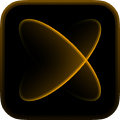
Programme X · Forfait Elite
$ 39 /année
Prix de ré-engagement $ 59
Une librairie de vidéos pédagogiques
300+ Préréglages ou LUT exclusifs par an
300+ Ciels et Incrustations exceptionnels par an
30 % DE RÉDUCTION sur les lots de ressources par l'équipe Skylum nouveau
15 % DE RABAIS sur le Marketplace Luminar
20 nouveaux articles par mois
Communauté exclusive
Offres surprises additionnelles
Votre remise supplémentaire de 10% vous attend — copiez le code ci-dessous et appliquez-le lors du paiement, mais dépêchez-vous, il expire dans seulement 15 minutes !
15:00


Bénéficiez d'une remise spéciale de 10% sur tous les forfaits de votre choix. Entrez simplement votre adresse e-mail pour recevoir instantanément le code promo.
The promo code is valid for 24 hours only
Don't miss this exclusive deal!

Vérifiez votre précédent achat d'un produit Skylum pour bénéficier d'une remise de fidélité sur l'achat de Luminar Neo.
Vérifiez votre précédent achat d'un produit Skylum pour bénéficier d'une remise de fidélité sur l'achat de Luminar Neo.
Entrez l'email associé à votre produit Skylum actuel pour vérifier votre précédent achat et obtenir Luminar Neo à prix réduit.
Bénéficiez d'une réduction de 30 % sur le forfait de votre choix. Le code promo est valable pendant 24 heures seulement. Ne passez pas à côté de cette offre exceptionnelle !
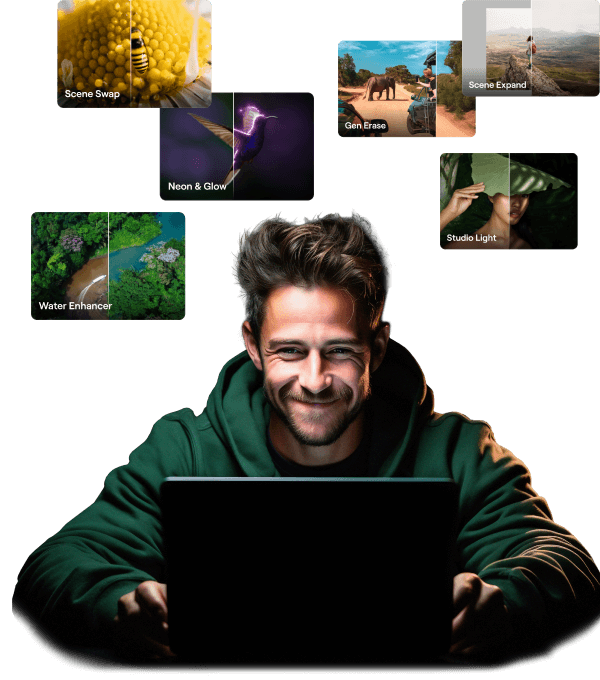
Caractéristiques du pack d'extension Mise à niveau limitée dans le temps
Caractéristiques de l'IA générative
Gomme générative, Expansion de scène, Changement d'attribut
Accès jusqu'au 1 janvier 2025
Mise à jour des fonctionnalités de la plate-forme
Studio Light, Neon & Glow, Water Enhancer
Accès illimité à vie
Toutes les mises à jour et nouvelles fonctionnalités
Accès illimité à vie (publié avant le 1 janvier 2025)